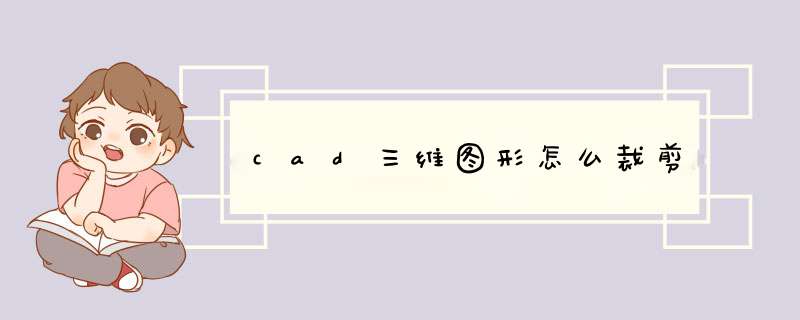
裁剪cad三维图形的 *** 作方法和步骤如下:
2、其次,完成上述步骤后,d出界面如下图所示,然后进入下一步。
3、接着,完成上述步骤后,绘制三维图形,如下图所示,然后进入下一步。
4、然后,完成上述步骤后,单击工具栏的“修改”选项,如下图所示,然后进入下一步。
5、随后,完成上述步骤后,依次单击“三维 *** 作”-->“剖切”选项,如下图所示,然后进入下一步。
6、接着,完成上述步骤后,选择要裁剪的对象,并根据需要选择裁剪的起点和终点,如下图所示,然后进入下一步。
7、最后,完成上述步骤后,裁剪就完成了,如下图所示。这样,问题就解决了。
cad截取部分区域的方法如下:
工具:电脑。
1、打开CAD绘图软件,新建cad文件,然后输入XATTACH命令,将事先准备好的DWG图纸作为外部参照插入进来,直接在命令行输入XCLIP命令,点击回车确认。
2、根据命令行提示选择对象,选择刚刚插入的外部参照,查看默认选项,直接点击回车,命令行会提示当前的裁剪模式,并提示设置边界。
3、定义裁剪边界时可以选择已经绘制好的封闭多段线,可以绘制多边形或矩形,还可以设置反向裁剪,用户可以根据自己的需求去选择的。
4、最后,确定边界矩形的位置后,需要的矩形外侧的部分图形就可以轻松截取了,如图所示。
CAD
CAD(Computer Aided Design),即计算机辅助设计,是指运用计算机软件制作并模拟实物设计,展现新开发商品的外型、结构、彩色、质感等特色的技术。CAD最早的应用是在汽车制造、航空航天以及大公司的电子工业生产中,已广泛运用于平面印刷、出版等诸多领域。
制造行业中常常需要设计新产品,设计产品的步骤是概念引入、几何设计、结构分析和结构优化、模拟仿真等。将整个设计过程引入工程概念就是现代设计技术的手段,在应用CAD后,就可以在设计阶段综合考虑设计出产品的整个生命周期。
1、如图我们要对酒瓶这个块进行修改。
2、那我们就在命令行输入Refedit(进入块编辑)按空格键,接着命令行会提示“选择参照”,同时十字光标会变成矩形。
3、我们用矩形光标选中要修改的酒瓶块,系统会d出块参照编辑对话框(这里需要注意一个问题,如果要修改的块没有含另外的块,参照名中只会显示一个块名,那直接按确定就行了,如果要修改块还含有其它的块,那我们要在参照名中选择真正要修改的块,再按确定)。
4、按确定后,CAD模形界面就进入块编辑界面,在整个界面内,除选中的块外,其它相同的块都会被隐藏,同时,与修改块不相干的东西都会变暗并且锁定无法编辑(也就是说,除了选中的块可以编辑外,其它的东西都不能编辑)。这样修改块好处多多,有整个图形做参照。
5、对块修改完之后,再在命令行中输入Refclose(关闭块编辑)空格键,便进入了CAD模形界面,到此时,块修改就完成。
CAD中修剪的快捷键是“TR”,可以通过以下方法利用快捷键对图形进行修剪,具体步骤如下:
*** 作设备:联想Thinkpad。
*** 作系统:win10专业版。
*** 作软件:CAD文档。
1、打开一个CAD文档,在文档中画一个图,然后需将多余的部分进行修剪,如下图所示。
2、直接在键盘上输入“TR”,然后按键盘中的回车键进行确认,如下图所示。
3、确认后会提示要选择修剪的对象,选择下面的这条长线,如下图所示。
4、接下来会让你继续选择对象,这时候选择右边的这条线,然后按回车键确认,如下图所示。
5、接下来会提示选择需要修剪的对象,这时候选择右边多出来的那一部分即可,如下图所示。
6、点击后即可完成图形的修剪即可,如下图所示。
cad的小技巧:
设计师的制图习惯是在学习和工作的过程中总结出来的,大部分都是根据以往的经验制图,没有科学合理性的步骤。对于一个初级的绘图员来说这更是一个需要自己摸索的过程,失败总结再失败再总结,浪费大把时间,而且还没有效率。
在学习绘制施工图的时候,大部分设计师都是靠收集大师作品临摹和借鉴,制定标准化的制图模式以及应用灵活的绘图技巧,可以大大减少重复劳动,快速有效的完成制图。
1、首先我们在桌面上双击CAD的快捷图标,将CAD这款软件打开,进入到CAD的 *** 作界面
2、打开CAD之后我们在工具区里找到矩形工具
3、选择矩形工具在绘图区里绘制一个矩形,选择绘制的矩形然后单击鼠标右键在d出的右键菜单里找到剪贴板选项
4、点击剪贴板选项在其子级菜单里找到复制选项
5、点击复制之后我们将word这款软件打开,打开word之后我们在编辑区里单击鼠标右键在d出的右键菜单里找到粘贴选项
6、点击粘贴选项之后,可以看到我们就将CAD图形粘贴到word里了
可以通过以下方法进行的剪切:
1、打开电脑中的一个CAD文档,插入一张后,用鼠标选中该,然后找到的夹点,如下:
2、然后鼠标右键,找到列表中的“图像”,然后再选择“剪裁”:
3、然后在d出的选项中点击“新建边界”:
4、然后选择裁剪的范围,这里的范围是选择保留的范围:
5、这样就可以将进行裁剪了,如下:
欢迎分享,转载请注明来源:内存溢出

 微信扫一扫
微信扫一扫
 支付宝扫一扫
支付宝扫一扫
评论列表(0条)